 | Biologie | Chimie | Didactica | Fizica | Geografie | Informatica |
| Istorie | Literatura | Matematica | Psihologie |
Minighid de utilizare PROARB 3.0
Programul PROARB 3.0 este un sistem de desenare automata a profilului orizontal, vertical si tridimensional al arboretului. Software este conceput modular gestiunea datelor realizandu-se prin intermediul bazelor de date relationale. Profilul tridimensional este realizat prin tehnologia OpenGL.
Sistemul prezinta o flexibilitate foarte ridicata, oferind utilizatorului un control deplin asupra datelor si a setarilor de desenare.
Datele minime necesare pentru desenare profilului sunt urmatoarele:
date cu caracter general:
o denumire suprafata de proba;
o ocol silvic, unitate de productie, unitate amenajistica;
o data amplasarii, coordonator lucrare;
o panta medie a terenului - in grade;
o observatii;
date privind arborii pe picior:
o numar curent;
o coordonatele in plan orizontal X si Y - in m;
o diametrul de baza - in cm;
o inaltimea totala - in m;
o inaltimea elagata, respectiv inaltimea de la care incepe coroana - in m;
o diametrul coroanei pe axa X si Y - in m;
o specia.
date privind arborii la sol:
o numarul curent;
o specie;
o diametrul la capatul gros - in cm;
o coordonatele in plan orizontal ale radacinii X si Y - in m;
o coordonatele in plan orizontal ale varfului X si Y - in m;
date privind cioatele:
o numarul curent;
o specia;
o diametrul - in cm;
o coordonatele in plan orizontal X si Y - in m.
Pe langa aceste date de baza programul permite definirea, pentru fiecare tip de element de desenare (arbori pe picior, arbori la sol si cioate), a unui numar maxim de 15 noi caracteristici.
Practic pentru desenarea unui profil al arboretului utilizand programul PROARB 3.0 este necesara parcurgerea urmatoarelor etape de lucru:
Pentru a se deschide o baza de date noua sau una existenta se apeleaza meniul Fisiere-Baza date noua sau Fisiere - Deschide baza date .
Pentru a se deschide o baza de date este necesara inchiderea bazei de date curenta, daca este activa din meniul Fisiere - Inchidere baza date.
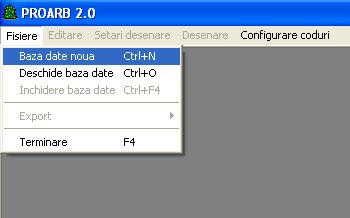
Inainte de introducerea datelor primare este necesara definirea datelor auxiliare pentru fiecare element de desenare, in cazul in care se doreste includerea unor noi parametrii. Accesarea datelor auxiliare se realizeaza din meniul Editare - Date auxiliare.
Datele auxiliare introduse sunt prezentate sub forma arborescenta existand optiunile de adaugare, modificare sau stergere. Important de retinut este definirea acestora inainte de introducerea datelor efective.
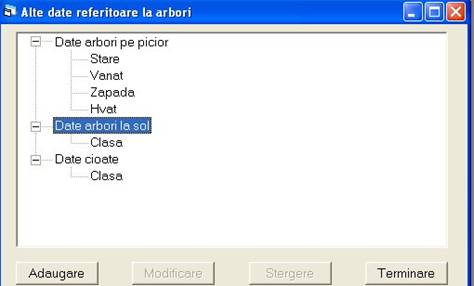
Datele generale referitoare la suprafata de proba de introduc prin accesare din meniu Editare - Date generale suprafata.
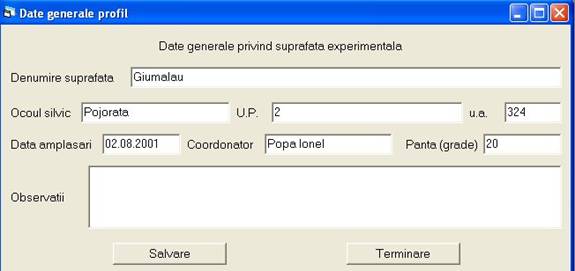
Datele referitoare la arborii pe picior se introduc prin accesarea din meniu Editare - Date arbori in picioare. Datele introduse se pot modifica sau sterge prin accesare butoanelor de la baza formularului centralizator.
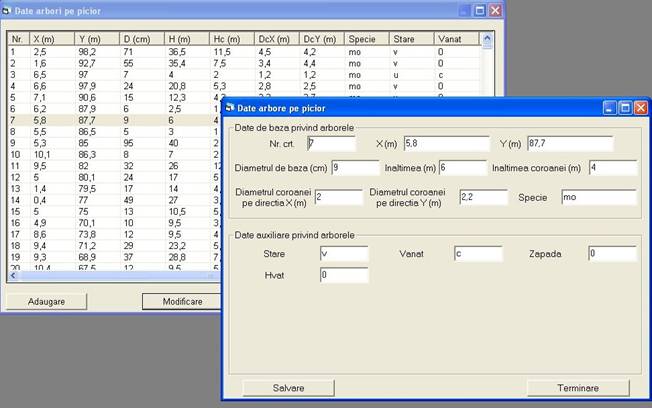
Datele referitoare la arborii la sol se introduc prin accesarea din meniu Editare - Date arbori la sol. Prin intermediul butoanelor din partea de jos a formularului se pot adauga, modifica sau sterge datele existente in centralizator.
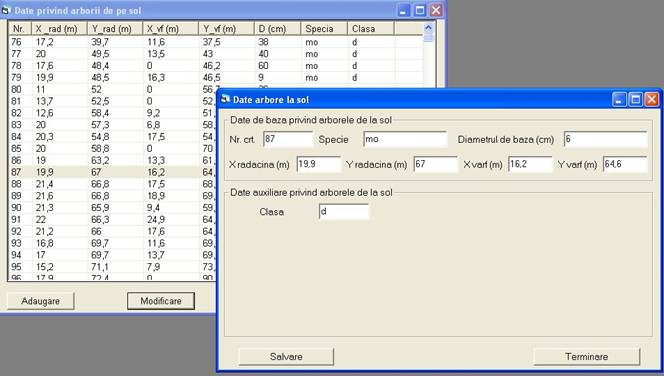
Datele privind cioatele se introduc prin accesare din meniu Editare - Date cioate. Pentru adaugare, modificare sau stergere sunt disponibile la baza formularului centralizator un set de butoane.
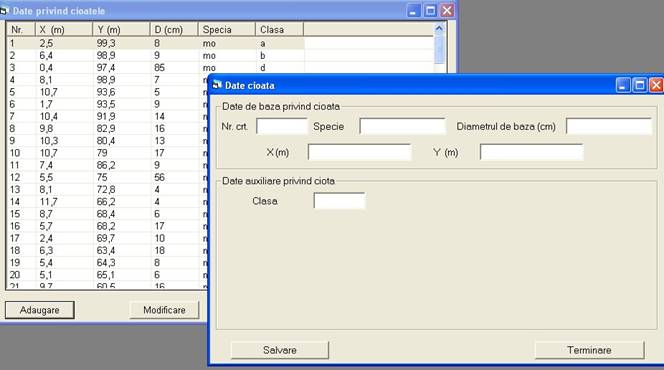
Odata introduse datele primare aceste se constituie in suportul necesar desenarii profilului arboretului.
In vederea oferirii unei flexibilitati ridicate utilizatorului s-a implementat un sistem de interogare a bazei de date, constituita din totalitatea arborilor inventariati, in vederea selectarii numai a acelor elemente care indeplinesc anumite criterii stabilite de utilizator.
Accesarea formularului de interogare, pentru fiecare element de desenare, se realizeaza din meniu Setari desenare - Criterii selectie date - . .
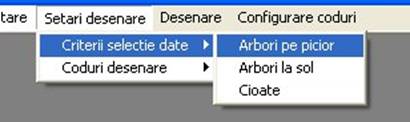
Formularul de interogare a bazei de date cuprinde doua sectiuni: una de alegere a criteriilor de selectie si a doua privind criteriile de interogare alese.
In vederea stabilirii unui criteriu din lista derulanta Parametru se alege o caracteristica a elementului de desenare. In cazul in care aceasta este de tip numeric programul afiseaza limitele minime, maxime si medii ale parametrului. Din lista derulanta Criteriu se alege un criteriu de selectie. Operatorul criteriului se selectioneaza din lista derulanta Tip existand doua posibilitati and (si) - or (sau).
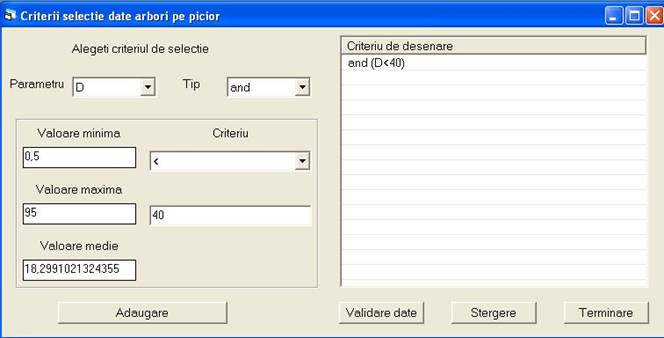
Conform criteriilor alege in formularul de mai sus se vor selectiona toti arborii cu un diametru mai mare de 40 cm, tipul interogarii fiind obligatoriu dat de operatorul and.
In cazul unui parametru de tip text programul afiseaza lista codurilor posibile existand posibilitatea alegerii tuturor sau numai anumitor coduri.

In formularul de mai sus se vor selectiona numai arborii uscati, criteriul fiind optional dat de operatorul or. Criteriile stabilite se adauga in lista prin apelarea butonului Adaugare.
Odata criteriile alese se procedeaza la validarea interogarii prin accesarea butonului Validare date, programul oferind informatii privind numarul de inregistrari selectionate conform criteriilor stabilite.

In cazul in care se doreste includerea in selectie a tuturor inregistrarilor din baza de date nu se stabileste nici un criteriu de selectie apelandu-se direct butonul Validare date.
Programul permite utilizatorului stabilirea unui numar variat de coduri de desenare functie de necesitatile sale. Pentru aceasta este necesara accesare formularelor, pentru fiecare element de desenare, din meniu Setari desenare - Coduri desenare.

Formularul privind stabilirea codurilor de desenare prezinta trei sectiuni:
in prima sectiune sunt redate lista cu caracteristicile elementelor de desenare functie de care se pot stabili criteriile de desenare. Stabilirea criteriilor de desenare se realizeaza printr-un algoritm de tip arborescent descendent.
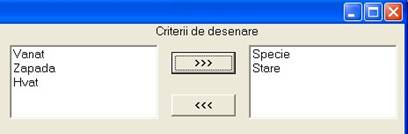
odata criteriile de desenare alese se procedeaza la generarea structurii arborescente in sectiunea secundara prin apelarea butonului Setare criterii.
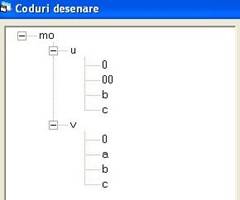
pentru fiecare ramura finala a structurii arborescente activata este necesara stabilirea unui cod din sectiunea a treia a formularului, respectiv prin alegere din lista derulanta Coduri baza date, unde sunt toate tipurile de arbori definite de utilizator, si apelarea butonului Setare cod.
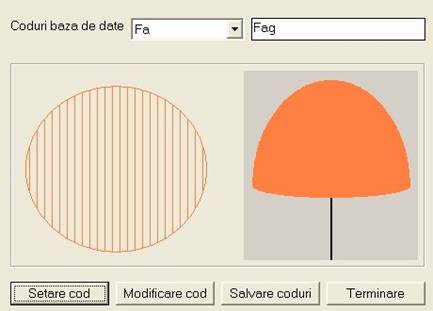
Dupa ce au fost stabilite codurile pentru fiecare ramura terminala a structurii arborescente se apeleaza butonul Salvare coduri.
Odata alese inregistrarile pentru fiecare element de desenare si stabilite codurile se pot realiza profilele arboretului prin apelarea din meniu Desenare - . .

Programul permite desenarea urmatoarelor profiele:
pozitia in plan orizontal in care sunt redate toate elementele de desenare cu numarul curent si diametrul marit de 2x
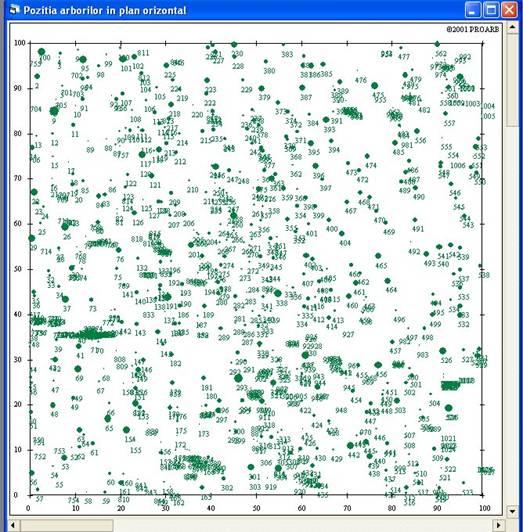
profilul in plan orizontal:
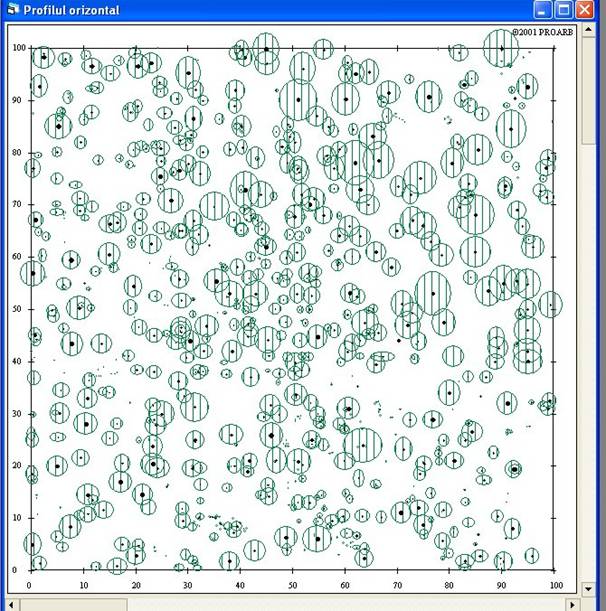
profilul in plan vertical. Programul permite desenarea in plan vertical a unei anumite benzi din planul orizontal prin introducerea valorilor limita. In cazul in care se doreste desenarea intregului profil nu se introduc valori la limitele profilului vertical. In exemplu de mai jos s-a desenat in plan vertical numai sectiunea cuprinsa in 30 si 50 de m, delimitata pe profilul orizontal prin linii de demarcatie.
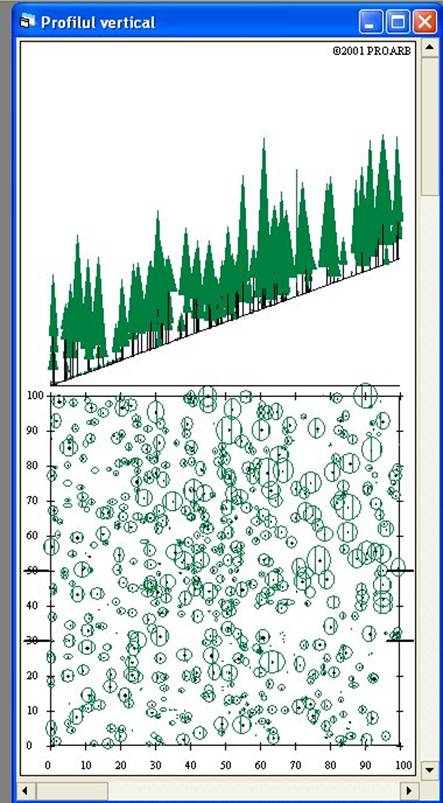
Programul permite marirea, micsorarea si salvarea profilului prin apelarea meniului cu butonul din dreapta a mouse-ului.
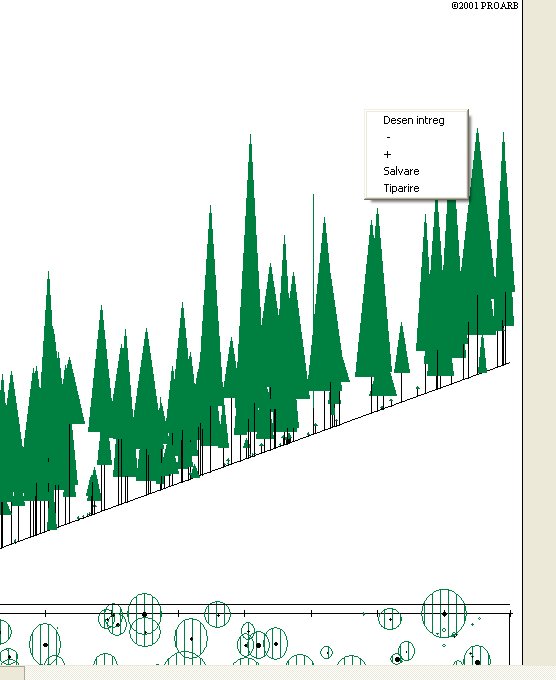
profilul 3D este realizat cu tehnologie OpenGL permitand operatiuni de marire, micsorare, rotire si deplasare.
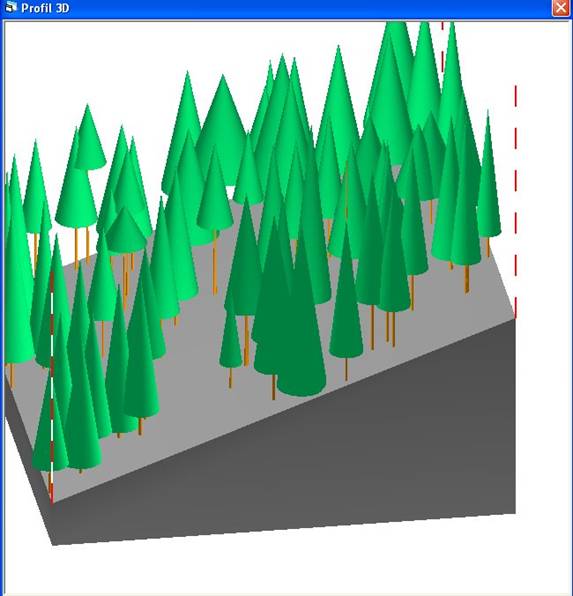
Combinatiile de taste pentru operatiunile cu modelul 3D sunt urmatoarele:
rotire pe axa X - tastele directionale sus si jos;
rotire pe axa Y - tastele directionale dreapta si stanga;
rotire pe axa Z - tastele numerice 0 si 1;
deplasare pe axa X - tastele numerice 2 si 3;
deplasare pe axa Y - tastele numerice 4 si 5;
deplasare pe axa Z - tastele numerice 6 si 7;
marire profil - tasta plus;
micsorare profil - tasta minus.
Se vor utiliza numai tastele din partea dreapta a tastaturii.
Salvarea profilului se realizeaza prin apelarea butonului din dreapta al mouse-ului.
Programului permite configurarea de catre utilizator a unui numar nelimitat de tipuri de elemente de desenare atat pentru arborii pe picior, la sol sau cioate. De exemplu se poate stabili un tip de arbore pentru molid clasa de defoliere II si un alt tip pentru molid clasa de defoliere IV. Apelarea formularelor de configurare se realizeaza din meniul Configurare coduri - . .

Formularul pentru configurarea codurilor pentru arborii pe picior ne prezinta in partea stanga codurile existente in program, iar in partea dreapta caracteristicele sale. In cazul arborilor pe picior se pot configura urmatoarele setari:
codul modelului;
denumirea modelului;
explicatii privind modelul;
culoare cu care se va desena;
tipul de hasura in plan vertical si orizontal;
tipul de linie de contur;
forma generala a coroanei.
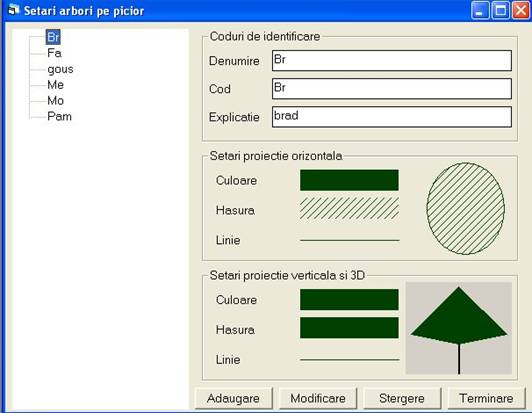
Pentru modificarea caracteristicilor se apeleaza butonul Modificare si din formular prin apelarea fiecarui parametri se aleg optiunile dorite.
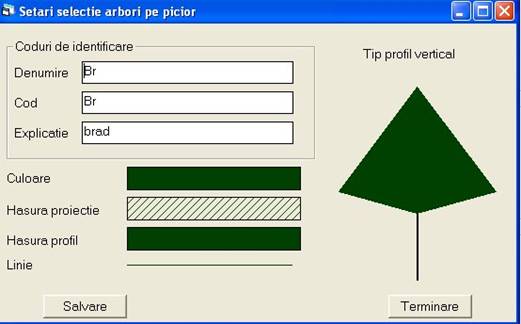
Pentru forma generala a arborelui exista posibilitatea alegerii unei forme de rasinoase sau foioase, pozitia diametrului maxim al coroanei si proportia diametrului la baza coroanei din diametrul maxim.
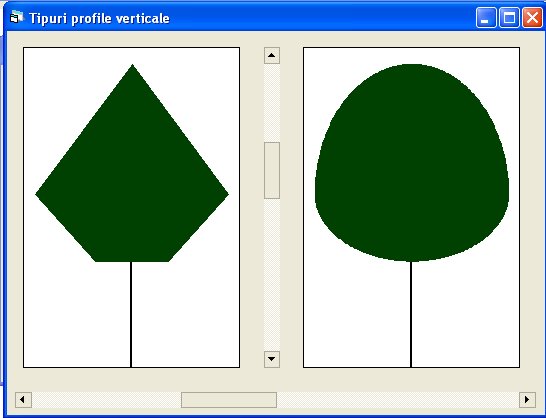
In cazul arborilor la sol se pot modifica datele privind codul, denumire, explicatii , culoare si tip de linie.
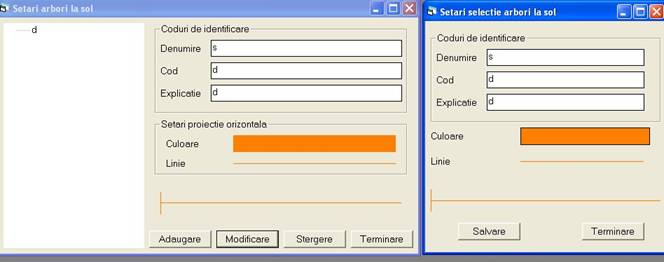
Pentru cioate programul permite setare codului, denumirii, explicatiilor si culorii.
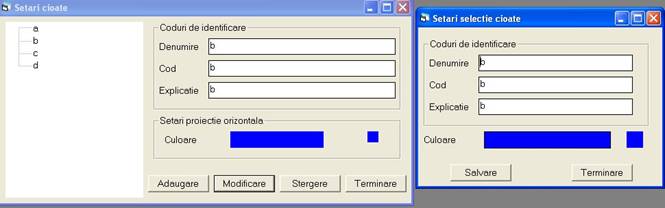
Programul permite de asemenea exportul in format Excel a datelor utilizate in desenarea profilului prin apelarea meniului Fisier - Export - . .

Copyright © 2025 - Toate drepturile rezervate